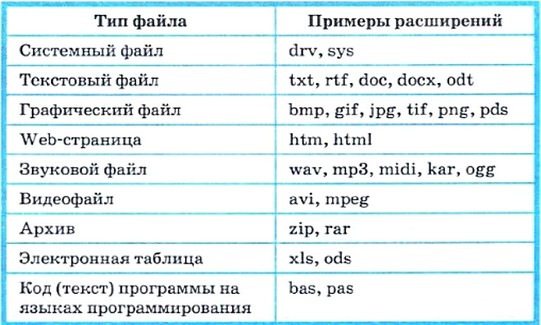5 полезных расширений для «Фото» на iPhone — Блог re:Store Digest
Подборка разнообразных расширений для «Фото», которые помогут обработать приложение, не выходя из галереи iPhone или iPad.
Как добавить расширение для программы «Фото»
Шаг 1. Загрузите приложение, которое поддерживает режим расширения для программы «Фото».
Шаг 2. Запустите программу «Фото» и выберите любое изображение, которое хотите отредактировать.
Шаг 3. Коснитесь кнопки «Изменить».
Шаг 4. Перейдите в меню дополнительных возможностей работы с изображением с помощью кнопки «…».
Шаг 5. Нажмите на кнопку «Еще», чтобы увидеть полный список доступных расширений.
Шаг 6. Выберите необходимые расширения и измените их порядок по собственному желанию.
Шаг 7. Сохраните изменения с помощью кнопки «Готово».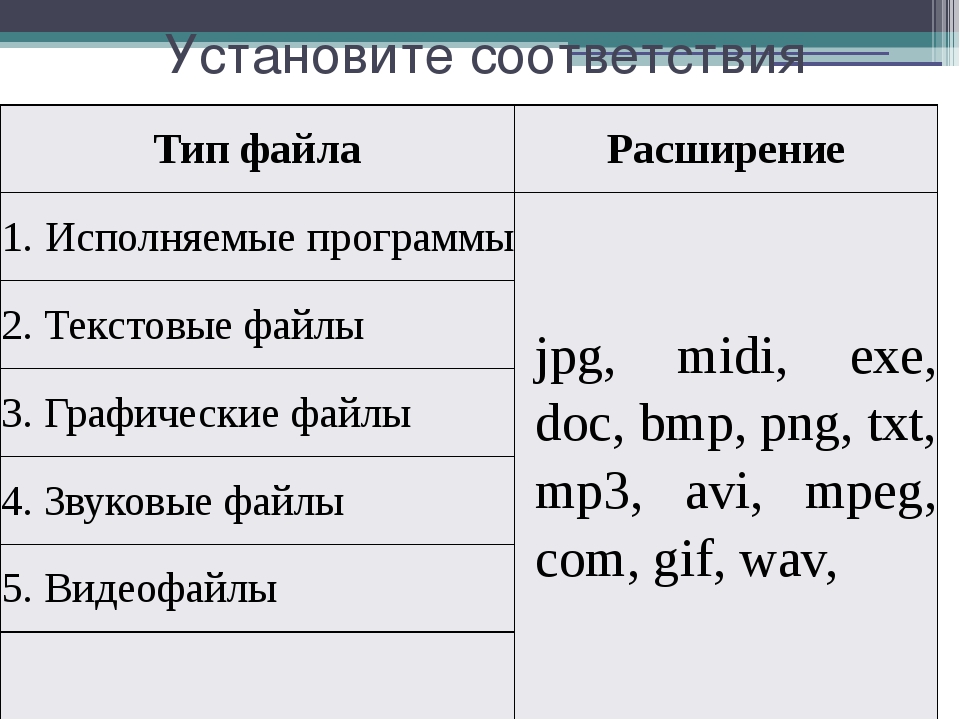
Pixelmator
Pixelmator поможет вам добавить на снимок винтажный фильтр, изменить его оттенок и насыщенность, использовать эффект калейдоскопа, дополнить картинку эффектами света и боке.
Вы также сможете размыть изображение и изменить его резкость, сделать фотографию более шумной и обесцветить ее.
Загрузить приложение из App Store: [379 ₽]
Flare Effects
Расширение предназначено для превращения современных снимков в винтажные, добавления на фотографии эффектов света и рамок.
У вас также есть возможность добавления любимых фильтров в список избранных для быстрого доступа, а также создания новых фильтров с помощью приложения Flare 2 для Mac.
Загрузить приложение из App Store: [бесплатно]
Camera+
Через Camera+ вы сможете провести базовую цветокоррекцию фотографии с помощью набора специальных сцен-пресетов, воспользоваться ручными настройками цветов, добавить на снимок фильтр из цветных и винтажных наборов.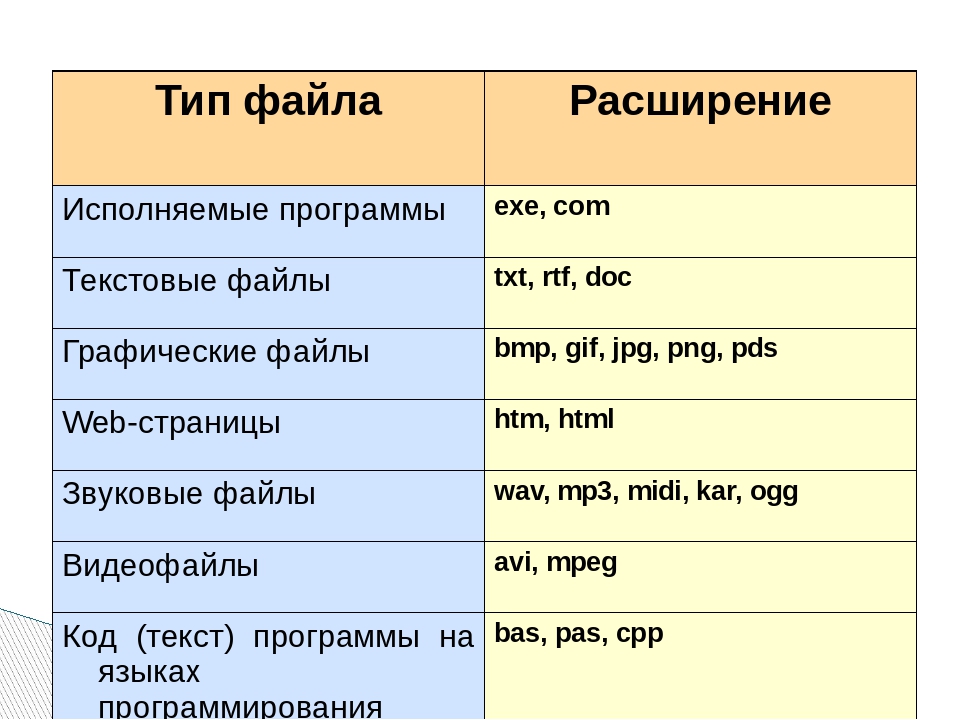
Расширение даст возможность кадрировать изображение, использовать ручную коррекцию цвета и добавить картинке рамку.
Загрузить приложение из App Store: [229 ₽ + встроенные покупки]
TouchRetouch
Это расширение предназначено для удаления лишних объектов с фотографии: наземных электрических проводов, мусора на траве, людей и животных, которые случайно попали в кадр.
Для этого можно использовать несколько специальных инструментов:
-
«Объекты» — удаление со снимка отдельно взятых предметов: камней, кустов, веток;
-
«Быстрые правки» — моментальное удаление несложных объектов на однотонном фоне;
-
«Линии» — удаление любых объектов прямой формы: провода, ленты, дорожная разметка;
-
«Клонирование» — замещение одних объектов на изображении копиями других или фона.

Загрузить приложение из App Store: [149 ₽]
Scanner Pro
Scanner Pro предназначен для работы с фотографиями документов. С помощью него можно использовать пресеты цветокоррекции: «Цветной документ», «Ч/б документ», «Цветной снимок», «Ч/б снимок» — каждый из них сделает информацию максимально читаемой.
Чтобы добиться еще большей наглядности данных, получится отрегулировать яркость и контрастность всего снимка или его части вручную.
Загрузить приложение из App Store: [299 ₽ + встроенные покупки]
Цены, указанные в статье, актуальны на момент публикации материала и могут меняться с течением времени.
симптомы и причины появления заболеванияФлебологический Центр «Антирефлюкс»
С варикозным расширением вен нижних конечностей знакомы многие, так как причин появления данного заболевания великое множество.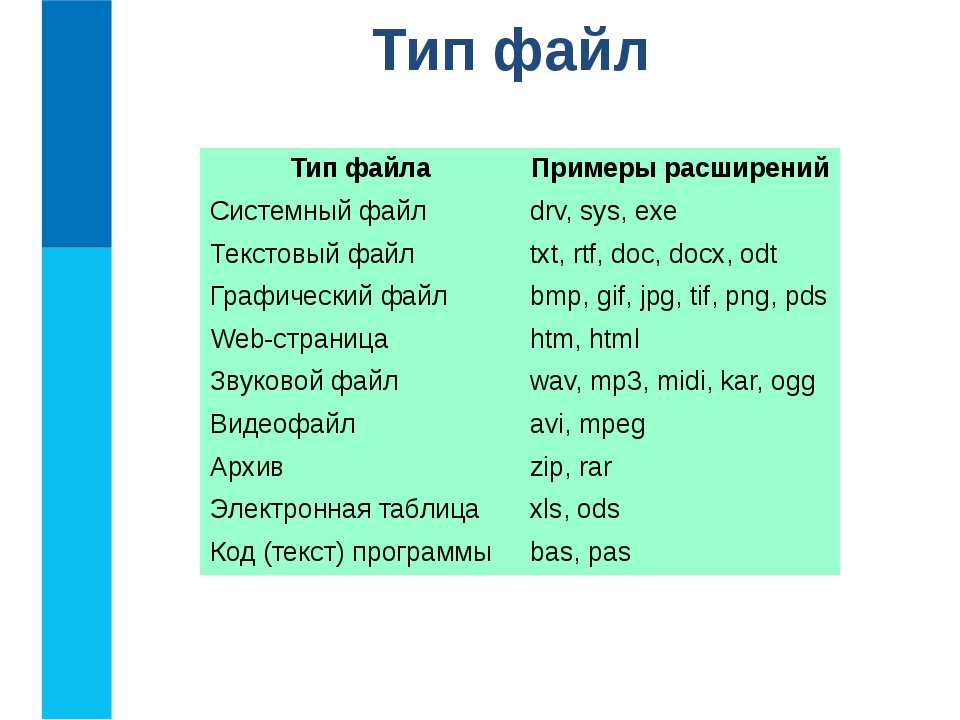 Глядя на фото расширения вены на ногах, становятся понятны визуальные признаки данного заболевания: мелкая венозная сетка на начальных стадиях и глубокие подкожные деформации при прогрессировании варикоза. Чтобы не допустить последнего, симптоматику болезни нужно знать заранее.
Глядя на фото расширения вены на ногах, становятся понятны визуальные признаки данного заболевания: мелкая венозная сетка на начальных стадиях и глубокие подкожные деформации при прогрессировании варикоза. Чтобы не допустить последнего, симптоматику болезни нужно знать заранее.
Причины появления варикоза
Развитию варикозного расширения вен способствует множество причин, начиная от наследственной генетической предрасположенности и оканчивая избыточным весом. Чаще всего фото расширения вен нижних конечностей демонстрирует заболевание у людей в возрасте, но с таким же успехом оно может появиться и у молодых женщин, что особенно часто встречается при беременности. Сюда же относится неудобная обувь, сидячая или стоячая работа, при которой длительное время не меняется положение ног. При этом у медали имеется и обратная сторона: у спортсменов варикоз встречается едва ли не чаще, чем у тех, кто не имеет физической нагрузки в принципе, поэтому всего должно быть в меру. Некоторые хронические заболевания также могут способствовать варикозу.
Симптомы варикоза, которые демонстрирует фото расширения вен на ногах больного
Симптоматика заболевания различна и будет зависеть от степени его тяжести. Самые первые признаки – это отеки ног в конце дня, болезненность, дискомфорт. Затем появляется мелкая сосудистая сеточка или же выделяются несколько более крупных вен. Если на этой стадии не начать предпринимать какие-либо меры, болезнь будет прогрессировать и тогда на фото внутреннего расширения вен можно будет увидеть узлы, а впоследствии и трофические язвы.
Особенно опасны разрыв вены, когда кровотечение сможет остановить только врач, и отрыв тромба. Предотвратить это можно лишь одним способом: не затягивать с визитом к флебологу, который поможет подобрать соответствующее лечение.
«Не удается просмотреть файл этого типа»
Если у вас есть устройство с iOS или Android, вам может потребоваться использовать фотографии и видео, снятые с помощью этого устройства, в приложении «Фотографии» на компьютере или на устройстве Surface. В большинстве случаев при этом не возникнет затруднений. Если же нужные фотографии и видео представляют собой файлы в формате HEIF или HEVC, в видеоредакторе приложения «Фотографии» может появиться сообщение «Для использования этого файла требуется расширение».
В большинстве случаев при этом не возникнет затруднений. Если же нужные фотографии и видео представляют собой файлы в формате HEIF или HEVC, в видеоредакторе приложения «Фотографии» может появиться сообщение «Для использования этого файла требуется расширение».
Существует три способа исправить эту проблему.
Способ 1 (самый простой). Купить расширения для HEIF и HEVC в Microsoft Store
Купите оба эти расширения в Microsoft Store и установите их на своем компьютере (если компьютер соответствует требованиям к системе). Вам потребуются оба расширения, даже если вы планируете использовать только фотографии без видео.
Расширения изображений HEIF (бесплатно)
HEVCные расширения видео ($0,99) из Microsoft Store
После установки расширений перезапустите приложение «Фотографии». Теперь вы сможете использовать свои файлы в видеоредакторе приложения «Фотографии».
Способ 2. Автоматическое преобразование файлов путем их повторного импорта или отправки себе по электронной почте
Многие устройства автоматически преобразуют фотографии в формате HEIC и видео в формате HEVC в более распространенный формат при передаче файлов или при их отправке по электронной почте. Попробуйте подключить свой телефон iPhone или Android к компьютеру и переместить на него файлы. Или просто отправьте файлы самому себе по электронной почте с телефона и сохраните их на компьютере.
Примечание: Чтобы этот способ сработал, может потребоваться изменить параметры камеры и фотографий на телефоне iPhone или Android.
Затем попробуйте добавить файлы в видеопроект.
-
Откройте видеопроект в приложении «Фотографии».
-
Выберите Добавить > С этого компьютера.

-
Если это не сработает, используйте способ 1 (установите расширения для приложения «Фотографии») или способ 3 для файлов фотографий.
Способ 3 (только фотографии). Используйте OneDrive, чтобы автоматически преобразовать файлы фотографий
Сведения о том, как ОТПРАВЛЯТЬ HEIF и HEVC фотографии и видео в OneDrive
Чтобы убедиться, что этот способ сработал, добавьте файлы в свой видеопроект, выбрав Добавить > С этого компьютера и перейдя к файлам.
Как добавить фото в Инстаграм с компьютера
Многие задаются вопросом: «А можно ли выложить фото в Инстаграм с компьютера?». Мы собрали в этой статье способы, которые дают стопроцентную гарантию того, что ваша публикация появится в ленте, если ее добавить с ПК. Давайте же перейдем к подробным инструкциям.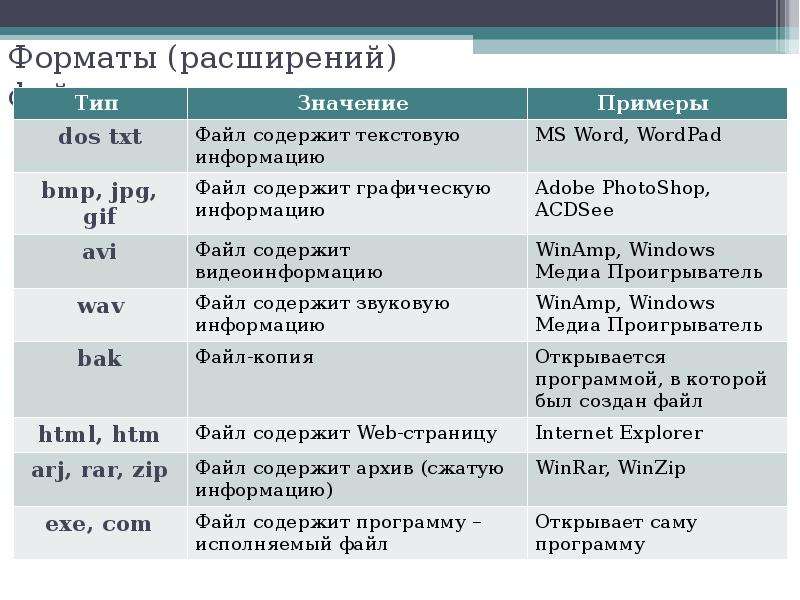
Как загрузить фото в Инстаграм с компьютера благодаря браузеру
Чтобы опубликовать изображение в Инстаграм с компьютера, используйте свой браузер. Для Google Chrome и Opera включите правой кнопкой мыши параметр «Просмотр кода», а в «Яндекс.Браузере» — «Исследовать элемент». А теперь посмотрим, как это выглядит на практике.
Инструкция по загрузке фотографий
Заходим в браузер, переходим на страницу Instagram и подключаем свой аккаунт.
Главная страница приложенияНажимаем правой кнопкой мыши и выбираем «Просмотр кода». Мы использовали браузер Google Chrome.
В открывшемся окне выбираем показ страницы в формате мобильного телефона.
Выбор формата страницы в браузереОбновляем страницу и пользуемся всем функционалом приложения от Facebook.
Мобильная версия Instagram на ПКА теперь можем отправлять картинку.
Обзор работы с картинкойДалее рассмотрим несколько вариантов загрузки изображений с помощью расширений в браузере.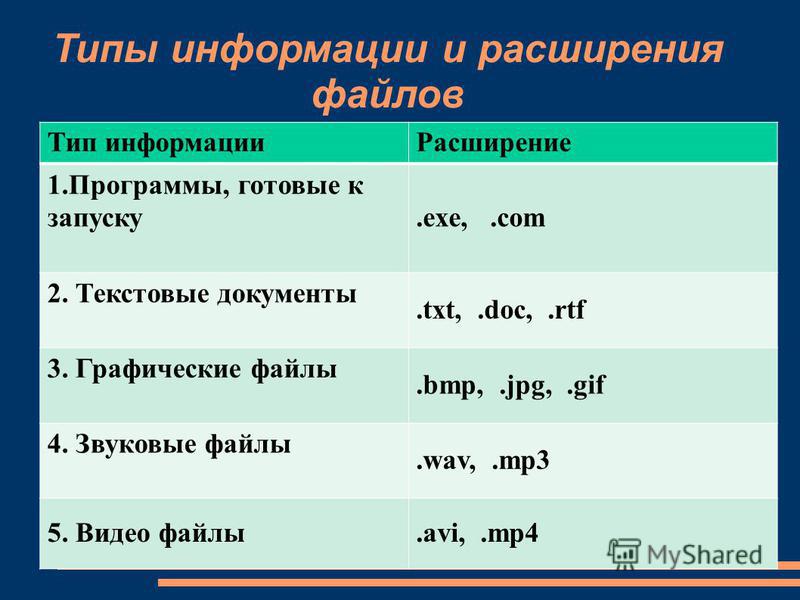
Как выложить фото в Инстаграм с компьютера с веб-Instagram
Данное приложение помогает быстро загрузить фотографию, при этом вам не требуется применять дополнительных усилий.
Как в 3 этапа загрузить фото в Инстаграм с компьютера онлайн
Устанавливаем расширение.
Чтобы зайти в расширения Google Chrome — нажмите на три точки вверху экрана, выберите «Дополнительные инструменты» и затем найдите строку «Расширения».
После установки в строке расширений появится значок:
Значок веб-Instagram в строке расширенийНажимаем на него, перед вами откроется отдельная вкладка в вертикальном размере. Теперь можно работать с сервисом, как в мобильном телефоне.
Отдельная вкладка с приложениемНа скринкасте показан механизм работы приложения — нажимаем «+», выбираем фотографию и отправляем картинку в ленту. Минус только в том, что вы не сможете редактировать изображение встроенным функционалом Instagram.
Скринкаст доступных функцийКак выложить фото в Инстаграм с ПК с помощью Downloader for Instagram
Второе расширение, которое мы рассматриваем, позволяет добавлять изображения и работать со сторис.
Памятка, как добавить публикации в Инстаграм с компьютера
Устанавливаем расширение.
Открываем аккаунт Instagram в браузере. После подключения на странице появятся несколько значков: фотоаппарат — загрузка изображений, смартфон — открытие отдельной вкладки в формате мобильного телефона, яркий круг со стрелкой — сторис. А последний символ позволяет скачивать все публикации.
Работа расширенияНажимаем на «фотоаппарат» и выбираем «Добавить в Профайл» — это функция позволяет публиковать запись в ленту.
Выбор кнопки для публикации в лентеВ обзоре ниже показана работа расширения. Разрешается только изменить изображение по размеру, отметить людей и сделать запись.
Обзор, как опубликовать картинку с ПККак опубликовать фото в Инстаграм с компьютера с помощью Desktopify
Третье расширение представляет собой отдельное приложение, через которое добавляют фотографии, видео и сторис.
Руководство, как можно сделать пост в Инстаграм с компьютера
Устанавливаем и запускаем расширение.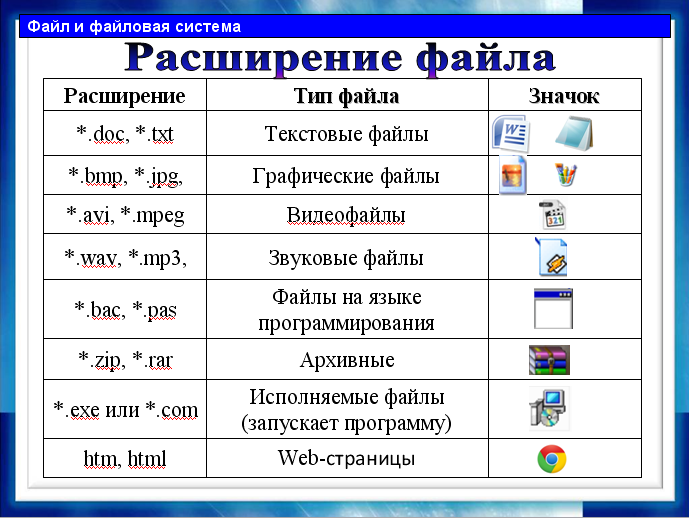
В браузере нажимаем на значок приложения вверху справа.
Значок приложенияПосле нажатия откроется отдельная вкладка. Здесь нужно подключить свой аккаунт и работать с профилем, как со смартфона.
Галочка для загрузки фотографий стоит по умолчанию, как и доступ к полному формату изображений. Дополнительно через расширение Desktopify можно загружать видео в IGTV.
Вкладка с расширениемВ обзоре ниже показан пример работы приложения при подключении расширения Desktopify. Для корректировки фотографии можно применить фильтр, но редактировать — менять яркость, контрастность или насыщенность изображения — нельзя.
Обзор приложенияА сейчас перейдем к сервису-эмулятору, который выводит экран смартфона на ПК — пользуйтесь мобильными приложениями или запускайте игры.
Как загрузить фото в Инстаграм с компьютера бесплатно с помощью эмулятора BlueStacks
Из всех эмуляторов, имеющихся на рынке, BlueStacks — самый удобный. Приложение автоматически подстраивается под экран, оптимизирует игры и работает без задержек.
Мануал по работе с эмулятором и добавлению поста в Инстаграм с компьютера
Скачиваем и устанавливаем эмулятор. В открывшемся окне программы подключаем свой аккаунт в Google Play. Устанавливаем приложение.
Установка приложения в BlueStacksПереходим на главную страницу — это вкладка, находящаяся рядом с Google Play в верхней части экрана. Открываем папку «Системные приложения» и включаем «Медиа-менеджер».
Этот этап нам понадобится, чтобы загрузить фотографии, которые мы будем публиковать в ленте.
Важно! В эмуляторах нет функции открытия системных папок компьютера. Все изображения нужно заранее залить на сервер.
Путь до папки с загрузкой изображенийВ файловом менеджере нажимаем на «Импорт из Windows» и выбираем изображения, которые хотим разместить в своем аккаунте Instagram.
Импорт фотографий из WindowsВозвращаемся на страницу приложения и загружаем картинку.
Пример работы эмулятораКак добавить фото в Инстаграм на ПК с помощью Facebook Creator Studio
Функция от Facebook, которая позволяет работать с двумя социальными сетями одновременно. Давайте разберемся, как связать аккаунты и добавлять изображения.
Давайте разберемся, как связать аккаунты и добавлять изображения.
Советы, как добавить фото в Инстаграм с ноутбука
Зайдите на страницу Facebook Creator Studio. Вверху экрана переключитесь на значок Instagram.
Важно! Проверьте, чтобы аккаунты в Facebook и Instagram были связаны.
Страница, где можно связать аккаунты двух сервисовПосле нажатия на кнопку появится окно — согласитесь с условиями и добавьте данные профиля.
Запрос на доступТеперь можно добавлять записи: нажимаете «Создать публикацию» и начинаете оформление.
Кнопка «Создать публикацию» на сайте FacebookНа примере ниже показан принцип работы сервиса. Единственное — здесь нельзя редактировать фотографию, но ее можно подготовить заранее в редакторах изображений: к примеру, в Canva, Photoshop или Figma.
Пример работы сервисаВ следующих разделах мы рассмотрим, как сделать отложенную запись в сервисах планирования. Их используют в своей работе SMM специалисты, маркетологи и блогеры.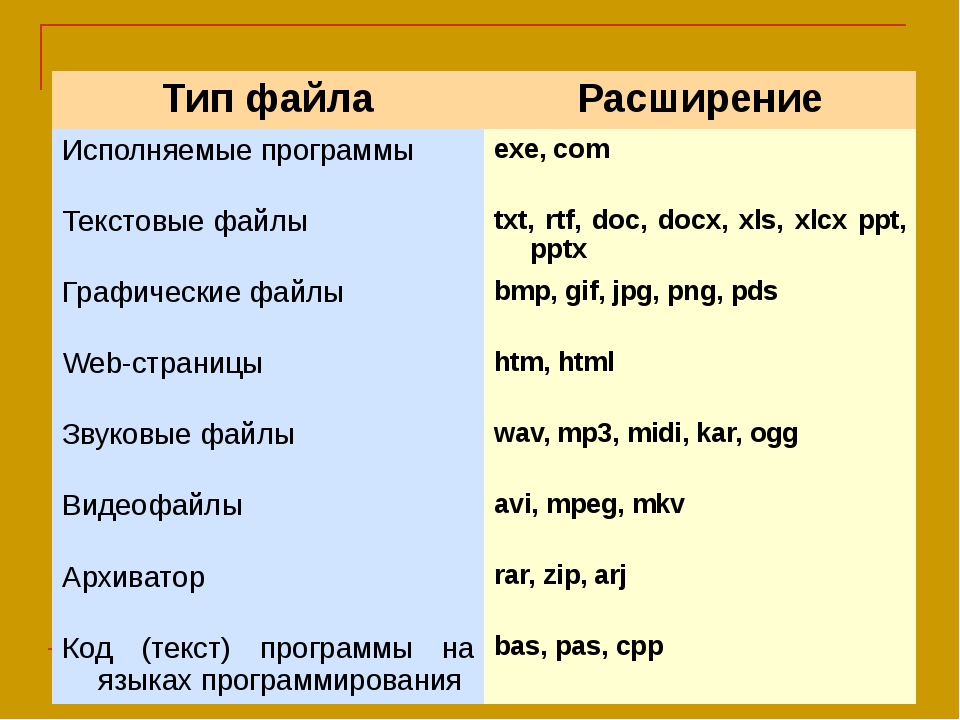
Важно! Учтите, что все сервисы планирования дают бесплатный доступ на ограниченный срок — от 7 до 14 дней. Если вам удобнее отправлять фотографии через ПК — рекомендуем приобрести платную подписку.
Как выложить фото в Инстаграм через компьютер с SMM Planner
В этом разделе мы рассмотрим простую и удобную программу для планирования постов.
5 шагов, как загрузить фото в Инстаграм с ПК
Зайдите на сайт SMM Planner и зарегистрируйтесь.
Главная страница сайта SMM PlannerПереходим в дашборд. Выбираем вкладку «Аккаунты» и подключаем свой профиль в Instagram.
Этапы подключения аккаунта в планировщикеДобавленный профиль должен выглядеть, как на скриншоте ниже:
Подключенный аккаунт в SMM PlannerДалее переходим во вкладку «Посты». Здесь мы формируем публикации и планируем время отправки.
Рабочий стол для работы с записямиНажимаем на кнопку «Запланировать пост». Он будет опубликован в ленте. В открывшемся окне добавляем фото и текст, и проставляем галочки там, где нужно: отключение или добавление комментариев, отправка картинки в stories или IGTV.
После публикации запись появится в дашборде, а пост в вашем аккаунте.
Пример отображения запланированных публикацийКак добавить фото в Инстаграм через компьютер с Parasite
А здесь мы рассмотрели программу, через которую можно не только публиковать изображения, но и отслеживать аналитические данные по каждому посту.
Пособие, как можно загрузить в Инстаграм с компьютера
Зарегистрируйтесь на сайте Parasite.
Главная страница сайта ParasiteДобавьте аккаунт Instagram.
Пример того, как выглядит дашборд после добавления аккаунтаНажмите на зеленую кнопку с надписью «Добавить публикацию» и оформите запись.
Редактирование публикацииВ назначенное время запись будет опубликована.
Успешное прохождение теста — пост опубликованА тут мы показываем, как при помощи программы, нацеленной на продвижение, можно публиковать посты.
Порядок действий по работе с сайтом
Создайте аккаунт на сайте Tooligram.
Добавьте профиль Instagram. Перейдите во вкладку «Возможности» и найдите пункт «Отложенный постинг».
Отложенный постинг в сервисе TooligramДождитесь, пока сервис подключит ваш аккаунт. После этого нажмите на «Автопостинг». Перед вами появится окно с запросом авторизации, согласитесь и переходите к оформлению записи.
Дашборд с подключенным аккаунтомВ обзоре ниже показана работа с функционалом сервиса — выбор и редактирование изображения, добавление текста и выставление даты и времени появления публикации.
Обзор работы сервисаПример того, что наша публикация успешно отправлена в ленту:
Успешная отправка постаЗаключение
Если вы хотите быстро и без заморочек отправить пост — используйте расширения в браузере. Вы готовы потратить время на установку и регистрацию? Создайте связку аккаунтов через Facebook Creator Studio. А если вы планируете постоянно выкладывать изображения с ПК — подключите онлайн-сервисы для планирования записей.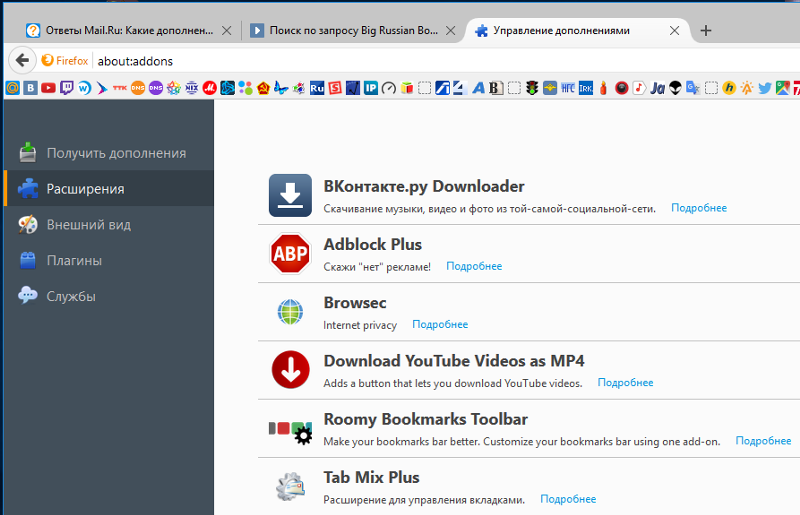
Рекомендуем к прочтению! О том, как оформить Instagram, вы можете прочитать в нашей статье.
Регистрируйтесь в SendPulse и пользуйте методами для продвижения: email рассылки, web push, Viber и SMS рассылки и чат-боты в мессенджерах Telegram, Facebook Messenger и ВКонтакте!
[Всего: 6 Средний: 5/5]Как прочитать чужие мысли? Загляните в глаза
- Мо Костанди
- BBC Future
Автор фото, Thinkstock
Обратите внимание на движения глаз, и вы сможете выяснить, что происходит в голове собеседника, утверждает корреспондент BBC Future.
Говорят, глаза – зеркало души. Они выдают глубинные эмоции, которые мы, возможно, не хотели бы афишировать. Хотя современная наука отрицает наличие у человека души, зерно истины в этой старой поговорке есть – даже по мнению ученых. Оказывается, глаза не только отражают происходящее в нашем мозгу, но и могут влиять на то, как мы запоминаем информацию и принимаем решения.
Наши глаза постоянно двигаются. Некоторые из этих движений мы сознательно контролируем, но многие из них происходят подсознательно. Например, во время чтения происходит их быстрое скачкообразное движение: наш взгляд стремительно передвигается, останавливаясь на каждом из слов. Аналогично глаза двигаются, когда мы заходим в комнату – на этот раз движение более широкое, позволяющее осмотреться вокруг. Во время ходьбы наши глаза совершают мелкие непроизвольные движения, чтобы компенсировать таким образом движение головы и стабилизировать нашу картину мира. Ну и, конечно, стремительное движение глазных яблок характерно для так называемой фазы быстрого сна.
А еще движения глаз могут порой сообщать окружающим, о чем мы думаем.
Автор фото, Thinkstock
Подпись к фото,Расширенные зрачки говорят о неопределенности в принятии решения
Согласно исследованию, опубликованному в прошлом году, расширение зрачков связано с тем, насколько мы уверены в принимаемом нами решении.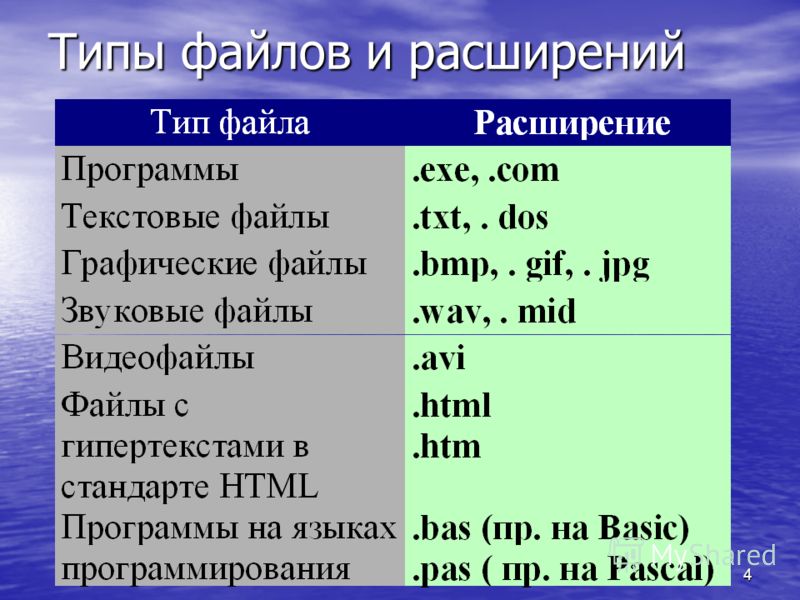 Если человек не ощущает полной решимости, он находится в состоянии эмоционального возбуждения, в результате чего его зрачки расширяются.
Если человек не ощущает полной решимости, он находится в состоянии эмоционального возбуждения, в результате чего его зрачки расширяются.
Уловив такую перемену, мы способны в некоторых случаях предсказать, что скажет человек, принимающий решение. Как установила одна группа исследователей, если наблюдать за степенью расширения зрачков, можно угадать, когда осторожный человек, не привыкший соглашаться на предлагаемые ему варианты, все же решится сказать «да».
Обратив внимание на движения глаз, мы даже можем с некоторой степенью вероятности предсказать, какое число задумал человек. Тобайас Лётшер и его коллеги из Цюрихского университета набрали 12 добровольцев, попросили их прочитать вслух список из 40 чисел и проследили, как двигались их глаза в это время.
Ученые выявили точное соответствие между направлением движения глаз испытуемых, углом поворота зрачков и тем, больше или меньше предыдущего было число, которое испытуемые собирались произнести.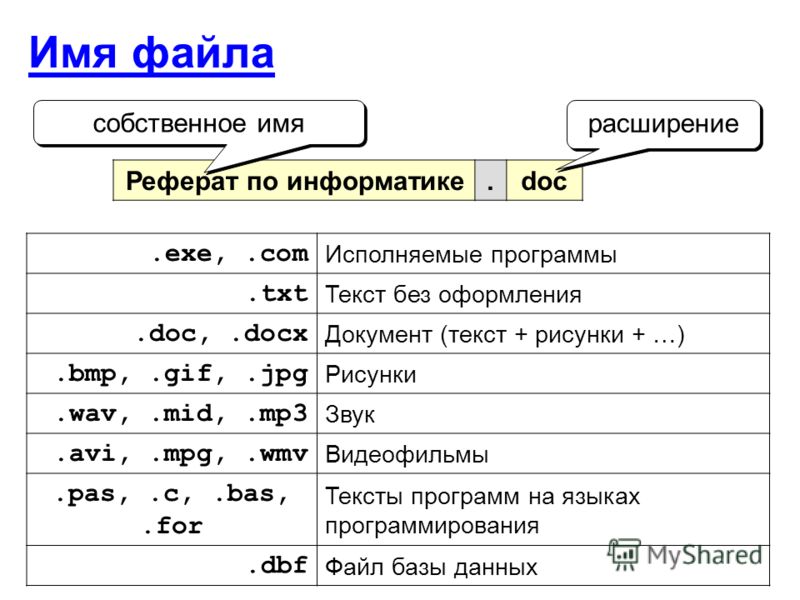 Кроме того, можно было предсказать, насколько больше или меньше было это число.
Кроме того, можно было предсказать, насколько больше или меньше было это число.
Автор фото, Thinkstock
Подпись к фото,Какое число я загадал?
Автор фото, Thinkstock
Подпись к фото,…большое, ведь я смотрю вверх и направо
Перед тем, как прочитать большее число, взгляд каждого участника эксперимента обращался вверх и вправо; если же число было меньше, то человек смотрел вниз и налево. Чем сильнее зрачки поворачивались в сторону, тем больше была разница между числами.
Получается, мы так или иначе связываем абстрактные образы чисел в нашем мозгу с передвижением в пространстве. Однако из этого исследования не стало яснее, что происходит сначала: либо мы думаем об определенном числе и в соответствии с этим двигаются наши глаза, либо же положение глаз сказывается на нашей умственной активности.
В 2013 году шведские ученые опубликовали данные, согласно которым скорее верно второе: похоже, что движения глаз помогают извлечь из памяти необходимую информацию.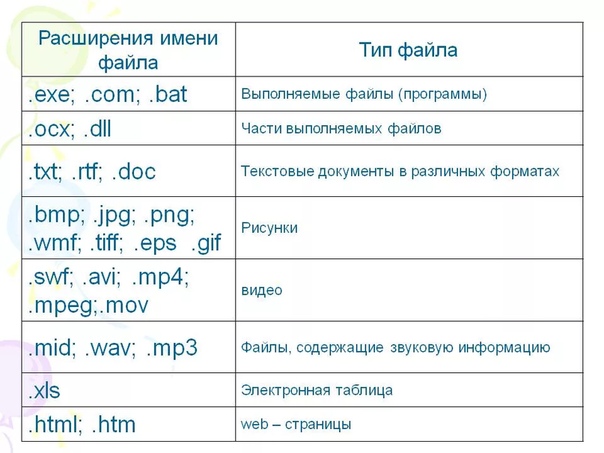
Они привлекли к участию к эксперименте более двух десятков студентов и попросили их тщательно рассмотреть серию предметов, которые им демонстрировали в одном углу компьютерного экрана. Затем испытуемых попросили прослушать ряд утверждений о некоторых из виденных ими предметах (например, «Машина была развернута налево») и обозначить как можно быстрее, правдиво или ложно каждое из утверждений. Некоторым участникам разрешили смотреть туда, куда им захочется, других же попросили задержать взгляд на крестике в центре экрана, либо в том углу, где они видели искомый предмет.
Автор фото, Thinkstock
Подпись к фото,Определенные движения глаз способствуют вспоминанию
Как выяснили исследователи, те испытуемые, чьи глаза спонтанно двигались во время эксперимента, продемонстрировали существенно лучшие результаты, чем те, кто смотрел на крестик. Интересно вот что: смотревшие на угол, где они ранее видели предмет, лучше справились с задачей, чем смотревшие на другой угол. Чем больше было совпадение между движениями глаз участников во время кодирования информации и во время извлечения этой информации, тем проще им было описать предметы. Возможно, дело в том, что движения глаз помогают нам вспомнить взаимное расположение предметов в пространстве на момент кодирования (то есть обработки информации).
Чем больше было совпадение между движениями глаз участников во время кодирования информации и во время извлечения этой информации, тем проще им было описать предметы. Возможно, дело в том, что движения глаз помогают нам вспомнить взаимное расположение предметов в пространстве на момент кодирования (то есть обработки информации).
Эти движения могут происходить подсознательно. «Когда человек сталкивается со знакомым местом или ситуацией, его взгляд часто обращается к информации, которую он уже видел, даже если он сознательно не помнит об увиденном ранее», — говорит Роджер Йоханссон, психолог из Лундского университета, руководивший исследованием.
Визуальный контроль
Наблюдая за движениями глаз, можно также повлиять на решения, принимаемые человеком. Как показало недавнее исследование, слежение за направлением взгляда может быть использовано для воздействия на наш моральный выбор – нравится это нам или нет.
Исследователи задали участникам эксперимента сложные нравственные вопросы (например, «Может ли убийство быть оправданным?») и затем показали им на компьютерном экране варианты ответа («иногда может» или «никогда не может»). Отследив движения глаз испытуемого и убрав с экрана варианты ответа после того, как участник определенное время смотрел на один из них, ученые выяснили, что в результате он склоняется именно к этому варианту.
Отследив движения глаз испытуемого и убрав с экрана варианты ответа после того, как участник определенное время смотрел на один из них, ученые выяснили, что в результате он склоняется именно к этому варианту.
«Мы не предоставляли им никакой другой информации, — говорит нейробиолог Дэниел Ричардсон из Университетского колледжа Лондона, основной автор исследования. — Мы просто наблюдали, как происходит процесс принятия ими решений, и прерывали его в нужный момент. Мы заставляли их переменить мнение, просто контролируя момент принятия решения».
Автор фото, Thinkstock
Подпись к фото,Чтобы проникнуть внутрь чужой головы, не нужно делать рентгеновский снимок
Как отмечает Ричардсон, успешные продавцы, вероятно, имеют об этом какое-то представление и используют подобную тактику, чтобы лучше убеждать клиентов. «Мы считаем, что люди, обладающие даром убеждения, хорошо говорят, но, возможно, они также следят за процессом принятия решения, — говорит он.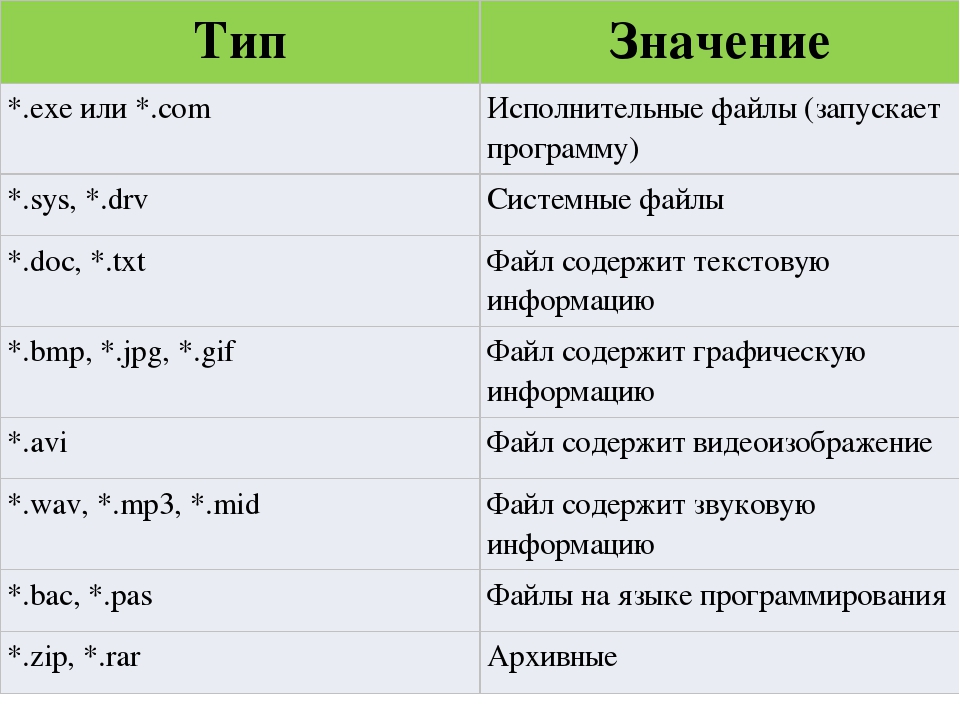 — Может быть, хорошие продавцы способны поймать момент, когда вы склоняетесь к определенному выбору, и предложить вам скидку или же преподнести товар с новой стороны».
— Может быть, хорошие продавцы способны поймать момент, когда вы склоняетесь к определенному выбору, и предложить вам скидку или же преподнести товар с новой стороны».
Существует множество приложений для смартфонов и других мобильных устройств, отслеживающих движение глаз. Можно ли использовать их, чтобы дистанционно влиять на процесс принятия решений пользователями устройств? «Подобные приложения могут подтолкнуть вас к определенному выбору во время онлайн-шоппинга, предложив вам, например, бесплатную доставку в тот момент, когда вы переведете свой взгляд на тот или иной товар», — предполагает нейробиолог.
Получается, движения глаз могут одновременно отражать высшие психические функции (такие как память и принятие решений) и влиять на них, а также выдавать наши мысли, убеждения и желания. Подобное знание может помочь при совершенствовании наших психических функций, однако оно же может стать орудием для изощренных манипуляций.
«Глаза – это своеобразное окно, через которое можно увидеть наши мыслительные процессы; мы просто не осознаем, как много информации они могут сообщить, — говорит Дэниел Ричардсон. — Наблюдая за глазами, можно порой узнать вещи, которые человек предпочел бы оставить при себе – например, тщательно скрываемые расовые предубеждения».
— Наблюдая за глазами, можно порой узнать вещи, которые человек предпочел бы оставить при себе – например, тщательно скрываемые расовые предубеждения».
«Приложения, отслеживающие движения глаз, пригодятся, скажем, в рамках технологии, выясняющей, какая функция телефона вам нужна, и запускающей ее, — добавляет ученый. — Но если их не выключать, они могут быть использованы для отслеживания чего угодно. Так о вас станет известно гораздо больше, и вы, сами того не осознавая, будете делиться своими мыслями с другими людьми».
Комплект видеонаблюдения на 5 HD камер для дома с возможностью расширения
Комплект видеонаблюдения на 5 HD камер для дома с возможностью расширения
— 10%
Применение:
Готовый комплект уличный камер для видеонаблюдения за прилегающей территорией. Идеально подойдёт для установки на загородном доме или даче.
Идеально подойдёт для установки на загородном доме или даче.
Камеры:
Цветная антивандальная камера, угол обзора 95 градусов
Настройка:
Видеорегистратор с предустановленным ПО, готов к работе из коробки. Управление при помощи USB мышки, входит в комплект. Интуитивное графическое меню на русском языке. Для первичной настройки требуется монитор или ТВ.
Запись:
Запись на жесткий диск по детектору движения, расписанию и круглосуточно 24/7. Максимальный объем диска от 1 Тб до 8 Тб, выбирается опционально.
Просмотр:
Без абонентской платы! Удалённый онлайн просмотр через Интернет на телефоне и компьютере. Просмотр на мониторе или ТВ.
Просмотр на мониторе или ТВ.
Гарантия:
2 года, от производителя.
выгода2 689р
или
vimeo.com/video/405034362?quality=1080p»/>
Кабель для подключения камер
Кабель 30м на камеру с установленными разъёмами или бухта кабеля (20м на камеру) + набор разъёмовили
Блок питания для камер
Импульсный блок питания 12 Вольт, 3 АмпераБлок питания для регистратора
Импульсный блок питания 12 Вольт, 2 АмпераРазветвитель питания 1-4
Разветвитель 1-8 для подачи питания на 8 камерМышка для регистратора
Оптическая проводная USB мышка для управления меню регистратораПрограммное обеспечение
Бесплатное программное обеспечения для просмотра камер через Интернет на телефоне и компьютереХарактеристики
Количество камер
Угол обзора камер
Фиксированный 95 градусов
Видеорегистратор
Качество видео
Антивандальный, в металлическом исполнении
Ночное видение
Автоматическая инфракрасная подсветка для ночного видения без внешнего освещения до 20 метров.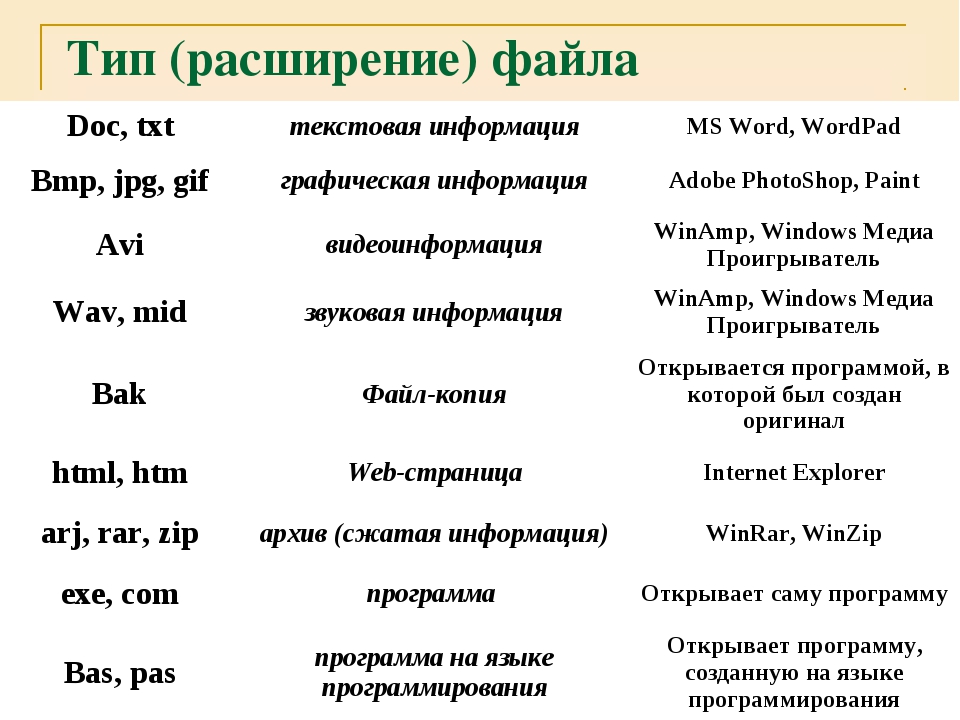 , 20 метров
, 20 метров
Поддерживаемый тип накопителя
Жесткий диск SATA 3,5″. Можно установить 1 диск.
Циклическая перезапись
Выход на монитор
Просмотр через Интернет
iPhone, Android, ПК, Облако P2P
Температура эксплуатации камер
-40°C +60°C, максимальная относительная влажность 95%
Температура эксплуатации регистратора
-10°C +55°C, относительная влажность 10~90%
Инструкции и ПО
Инструкция по настройке регистратора
Краткая инструкция по установке камеры
Руководство пользователя
Приложение для телефона
Приложение для планшета Android
Облачный сервис
Программа для просмотра камер на компьютере
Программа для сетевой настройки
Как пользоваться приложением Фото на Mac (macOS): как накладывать фильтры и редактировать изображения
В последних версиях macOS Apple провела основательную работу над приложением «Фото», теперь в программе появились и расширенные возможности редактирования. Если вы давно не использовали данное приложение, самое время ознакомиться с ним заново.
Если вы давно не использовали данное приложение, самое время ознакомиться с ним заново.
♥ ПО ТЕМЕ: Как добавлять название и описание к фотографиям на Mac и зачем это делать?
Как добавить изображения в приложение «Фото»
Нет ничего проще. Откройте меню «Файл» → «Импортировать» или воспользуйтесь сочетанием ⌘Cmd + ⇧Shift + I для выбора папки, в которую нужно добавить изображения.
В качестве альтернативного метода подключите к Mac iPhone, iPad или камеру для непосредственной передачи фото с устройства.
Оба метода позволяют просмотреть изображения перед импортированием, избавляя от необходимости впоследствии удалять неудачные снимки или дубликаты. Также вы можете перетащить файлы в окно (или иконку Dock), чтобы добавить их в медиатеку.
♥ ПО ТЕМЕ: Pixelmator Pro для Mac — графический редактор с искусственным интеллектом для профессионалов.

Как упорядочить изображения (создавать альбомы и папки)
В то время как «Фото» не поддерживает теги (возможно, по этой причине вы предпочтете использовать другое приложение), программа позволяет легко упорядочить фото, а также производить поиск по ключевым словам (просто введите то, что ищете в фото, например, кот, река, праздник и т.д.).
Просто откройте «Файл» → «Новый альбом» (или «Файл» → «Новый альбом с выбранным», если вы уже выбрали нужные фото), введите название, и вы получите новую папку для хранения фотографий. Для того чтобы добавить снимки, выберите нужные (с помощью ⇧Shift + клик или Ctrl + клик, если фотографий несколько) и перетащите их в папку на боковой панели.
Также вы можете создавать смарт-альбомы ⌥Option (Alt) + ⌘Cmd + N, позволяющие устанавливать критерии для добавляемых фото. Приложение будет размещать в данном альбоме все снимки, удовлетворяющие данным критериям.
♥ ПО ТЕМЕ: Активные углы на macOS: что это, как настроить и пользоваться.
Как редактировать фотографии в приложении Фото на Mac
Метод работы с фотографиями в последних версиях macOS такой же, как и в предыдущих версиях приложения «Фото». В новой редакции программы разработчики уделили особое внимание возможностям редактирования.
Конечно, вы всегда можете воспользоваться кнопкой Автоулучшить для быстрого автоматического улучшения изображения. Но чтобы действительно увидеть на что способны имеющиеся инструменты приложения Фото, вам нужно копнуть немного глубже
В приложении всегда имелась скрытая возможность редактирования, но сейчас все опции стали более явными и использовать их намного проще – откройте фото, которое необходимо отредактировать и нажмите кнопку Редактировать в правом верхнем углу.
В верхней части экрана доступны три кнопки: «Коррекция», «Фильтры» и «Обрезка».
♥ ПО ТЕМЕ: Как сделать функциональные F-клавиши на Mac действительно функциональными.
«Обрезка», или как выполнить кадрирование, зеркальный переворот и угол поворота фотографий
После нажатия на кнопку «Обрезка» на изображении отобразится сетка наложения, в углах которой появятся четыре маркера обрезки, с помощью которых вы можете обрезать лишние детали и изменить размер снимка. Для зеркального переворота по горизонтали, воспользуйтесь опцией Перевернуть. Если вам нужен определенный размер, нажмите опцию «Формат» на правой стороне боковой панели. Для изменения угла поворота фотографии воспользуйтесь диском на правой стороне фото.
♥ ПО ТЕМЕ: Как использовать теги в Finder на Mac.
Как накладывать фильтры на фото
В разделе «Фильтры» содержится ряд фильтров, хотя их ассортимент не так обширен, как в других фоторедакторах. Для того чтобы применить фильтр, просто щелкните по нему. Если вам не нравится ни один из эффектов, нажмите на миниатюру с надписью «Оригинал» вверху списка. Для сравнения оригинального и отредактированного снимков нажмите на кнопку «Показать фото без корректировок», которая расположена рядом с опцией «Вернуть к оригиналу».
Для того чтобы применить фильтр, просто щелкните по нему. Если вам не нравится ни один из эффектов, нажмите на миниатюру с надписью «Оригинал» вверху списка. Для сравнения оригинального и отредактированного снимков нажмите на кнопку «Показать фото без корректировок», которая расположена рядом с опцией «Вернуть к оригиналу».
Нажмите и удерживайте данную кнопку для просмотра оригинальной версии изображения, если кнопку отпустить, на экране отобразится обработанный вариант фотографии.
♥ ПО ТЕМЕ: Как автоматически менять обои на Mac (macOS).
Раздел Коррекция и управление инструментами редактирования
В разделе «Скорректировать» теперь расположены тринадцать опций, для большинства из них доступны дополнительные возможности.
- Свет;
- Цвет;
- Черно-белый;
- Ретушь;
- Красные глаза;
- Баланс белого;
- Уровни;
- Кривые;
- Четкие;
- Определяемый цвет;
- Снижение шума;
- Резкость;
- Виньетка.

К примеру, слайдер «Свет» позволяет корректировать уровень света на фотографии, а если нажать на меню «Параметры» вы увидите семь дополнительных возможностей, позволяющих откорректировать блеск, экспозицию, уровень яркости, контрастности и пр.
Опция «Черно-белый» включает дополнительные инструменты для изменения уровня интенсивности, баланса нейтральных тонов, удаления шума.
В предыдущих версиях «Фото» приходилось активировать скрытые настройки, чтобы получить доступ к различным опциям. Теперь же все инструменты на виду и использовать их достаточно просто (если вы хотите увидеть рекомендации приложения, нажмите кнопку «Авто» рядом с названием каждого раздела).
Если вы хотите просмотреть предыдущую версию изображения, но не хотите отменять уже сделанные изменения, снимите галочку в значке голубого круга, расположенного рядом с секцией. Для возращения к отредактированной версии вновь поставьте галочку в кружке.
На многих непрофессиональных фотографиях часто появляется эффект красных глаз, в приложении «Фото» удалить его проще простого: нажмите изображение кисти и выберите глаз, который нужно откорректировать. Функция ретуширования работает так же просто: нажмите на кисть, затем используйте ⌥Option (Alt) + клик для выбора области фотографии, дальше щелкните и перетащите объект, который хотите удалить. Помимо вышеуказанных, в данном разделе имеются разные интересные эффекты, например, «Определяемый цвет». Для того чтобы им воспользоваться, откройте меню, выберите цвет, а затем с помощью слайдера измените цвет на фотографии.
♥ ПО ТЕМЕ: Как конвертировать фото в форматы jpg, png, gif, tiff, bmp на Mac.
Как накладывать текст на фото и использовать Расширения
В то время как приложение «Фото» включает немало отличных инструментов для редактирования, программа все же не сравнится с полноценными фоторедакторами.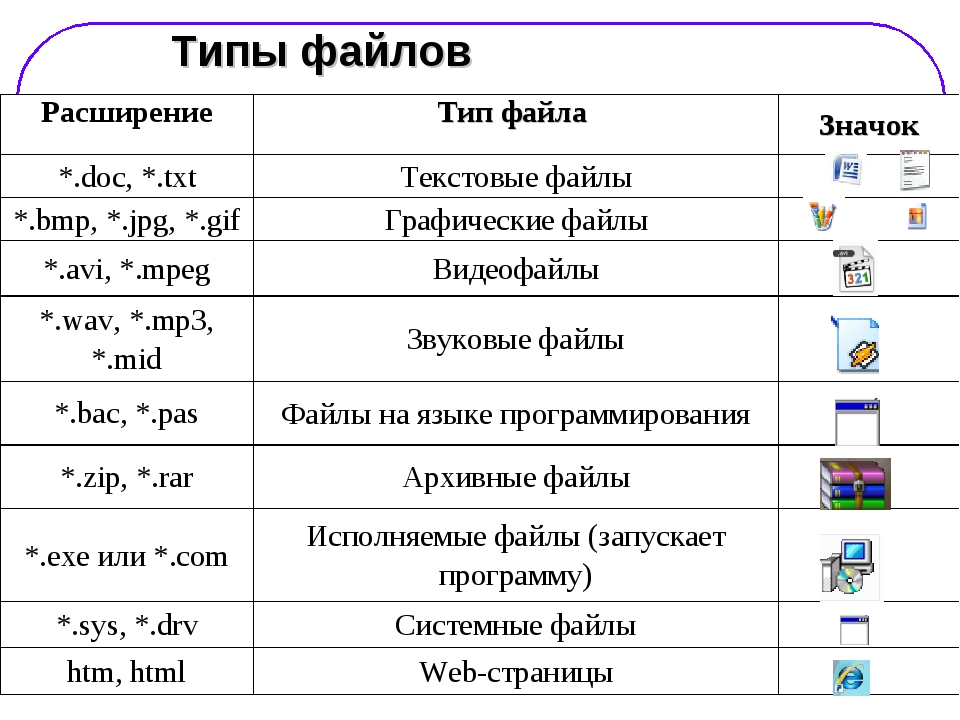 Однако существует решение проблемы — «Фото» позволяет получить доступ из приложения к функциям других фоторедакторов.
Однако существует решение проблемы — «Фото» позволяет получить доступ из приложения к функциям других фоторедакторов.
В окне редактирования нажмите кнопку «Расширения». Вы увидите опцию Разметка, позволяющую добавлять рисунки и письменный текст на фотографии и не только.
Для того чтобы добавить расширение в приложение «Фото», откройте «Системные настройки» → «Расширения» и найдите приложения, рядом с которыми стоит «Фото».
В настоящее время существует немало приложений, работающих непосредственно в «Фото». Нажмите кнопку «Расширения» → «Еще», чтобы узнать, какие приложения в App Store совместимы с программой «Фото».
♥ ПО ТЕМЕ: Как сохранять файлы Pages в формате Word (doc, docx) на Mac.
Подсказки профессионалов для редактирования изображений в приложении «Фото»
Помимо базовых функций, приложение предлагает ряд скрытых инструментов, не бросающихся в глаза. Знание подобных нюансов поможет вам сделать ваши фотографии еще лучше. Прежде всего, откройте «Вид» -> «Показать гистограмму».
Знание подобных нюансов поможет вам сделать ваши фотографии еще лучше. Прежде всего, откройте «Вид» -> «Показать гистограмму».
Гистограмма поможет вам улучшить баланс цвета на снимках. Особенно она будет полезной, если вы используете функции Уровни и Кривые.
Если вы хотите отредактировать серию снимков, снятых одновременно, внесите нужные изменения в один из них, а затем нажмите «Изображение» → «Скопировать корректировки» (⌘Cmd + ⇧Shift + C).
Затем вернитесь к фотографии, которую хотите редактировать таким же образом, и нажмите «Изображение» → «Вставить корректировки» (⌘Cmd + ⇧Shift + C). Все корректировки будут добавлены в новое фото.
♥ ПО ТЕМЕ: Как проверить скорость накопителей SSD, HDD или USB-флешки на Mac (macOS).
Эффекты и редактирование Live Photo
Приложение Фото помимо всего прочего позволяет полноценно редактировать Live Photo, созданные на iPhone.
Вы можете не только выбрать новое заглавное фото, выключить звук или обрезать Живое Фото, но и применять эффекты: «Длинная выдержка», «Маятник» или «Петля».
Инструменты для редактирования Live Photo находятся так же по нажатию кнопки Редактировать.
Сейчас существует немало фоторедакторов и приложений для организации фотографий, поэтому зачастую многие забывают о программе «Фото». Это неудивительно, учитывая, что предыдущие версии программы не всегда удовлетворяли запросам пользователей, однако с выходом High Sierra обновленный встроенный менеджер фотографий стал одним из лучших вариантов для любителей бесплатных решений.
Смотрите также:
Лучшие приложения для редактирования фотографий с расширениями для фотографий на Mac в 2020 году
Источник: iMore
Программы для редактирования фотографий очень популярны на Mac. Есть много мнений о том, какие из них самые лучшие. С приложением «Фотографии» на Mac некоторые из лучших программ для редактирования имеют расширения, поэтому вы можете быстро редактировать свои фотографии, не загружая их предварительно в полнофункциональные приложения. Если вы хотите быстро что-то подправить или добавить фильтры, выделить и исправить, эти замечательные приложения идеально подходят для работы с In-Photos для Mac.
С приложением «Фотографии» на Mac некоторые из лучших программ для редактирования имеют расширения, поэтому вы можете быстро редактировать свои фотографии, не загружая их предварительно в полнофункциональные приложения. Если вы хотите быстро что-то подправить или добавить фильтры, выделить и исправить, эти замечательные приложения идеально подходят для работы с In-Photos для Mac.
Pixelmator
Источник: Pixelmator TeamСкорее всего, вы слышали о Pixelmator. Этот полнофункциональный редактор фотографий, который часто называют лучшей альтернативой Adobe для пользователей Mac (и его еще более впечатляющая версия Pro была создана специально для macOS, что позволяет вам по-настоящему использовать всю мощь уникальных возможностей вашего Mac).
VPN-предложения: пожизненно лицензия за 16 долларов, ежемесячные планы от 1 доллара и более
С Pixelmator вы можете вносить коррективы, добавлять эффекты и делать практически все, что вы ожидаете от программы редактирования изображений. Однако вам даже не нужно открывать Pixelmator, чтобы воспользоваться его преимуществами — после загрузки приложение также предлагает расширение под названием Pixelmator Retouch, которое позволяет ретушировать ваши любимые снимки, даже не выходя из родного приложения Photos. Это включает в себя устранение дефектов, удаление сложных объектов, клонирование, корректировку освещения, корректировку цвета и возможность размытия или повышения резкости изображений.
Однако вам даже не нужно открывать Pixelmator, чтобы воспользоваться его преимуществами — после загрузки приложение также предлагает расширение под названием Pixelmator Retouch, которое позволяет ретушировать ваши любимые снимки, даже не выходя из родного приложения Photos. Это включает в себя устранение дефектов, удаление сложных объектов, клонирование, корректировку освещения, корректировку цвета и возможность размытия или повышения резкости изображений.
$ 30 — Загрузить сейчас
Affinity Photo
Источник: Serif Labs Как и Pixelmator, Affinity Photo — это фоторедактор профессионального уровня, который часто хвалят за его сложность и универсальность.Фактически, его версия для iPad действительно выиграла приложение года еще в 2017 году. Affinity спроектирована для улучшения рабочего процесса профессиональных фотографов, дизайнеров и цифровых художников, но пусть это не пугает вас, если вам интересно — его интерфейс а инструменты достаточно интуитивно понятны для использования новичком, что позволяет очень легко улучшить ваши изображения независимо от уровня вашего мастерства.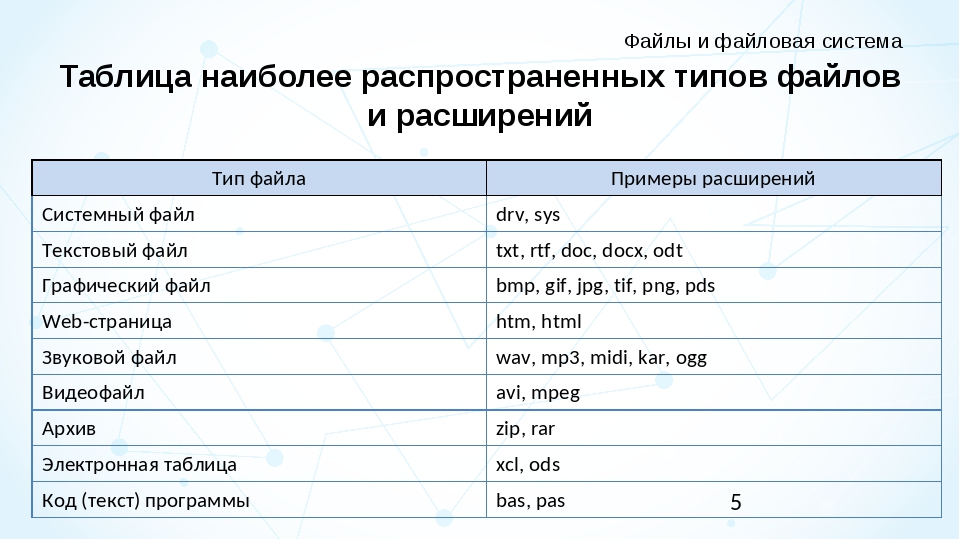
В приложении вы можете делать все, от редактирования изображений RAW до создания многослойных композиций (и многое, многое другое).Однако на этом веселье не заканчивается. Affinity Photo также может похвастаться шестью расширениями, которые можно использовать в приложении «Фото»: Affinity Develop, Retouch, Liquify, Miniature, Monochrome и Haze Removal. Каждый в значительной степени делает то, что описывает его прозвище. Например, «Монохромный» позволяет создавать художественные черно-белые изображения, а «Ретушь» позволяет исправлять изображения, удаляя эффект красных глаз, устраняя дефекты и избавляясь от надоедливых лишних объектов. Единственное, что не имеет функции, которую легко различить по названию, — это Miniature, позволяющий придать вашим фотографиям крутое размытие по глубине резкости.
$ 50 — Загрузить сейчас
Фоторедактор Polarr
Источник: Polarr, Inc. Polarr — хороший вариант для тех, кто хочет что-то вроде Lightroom, но предпочел бы попробовать это перед совершением. У Polarr есть бесплатная версия, которую вы можете взять и использовать, и если она вам нравится, вы можете выбрать подписку Polarr Pro, которая стоит 2,49 доллара в месяц или 24 доллара в год. Есть также вариант одноразовой покупки за 70 долларов, если вы не хотите подписываться.
У Polarr есть бесплатная версия, которую вы можете взять и использовать, и если она вам нравится, вы можете выбрать подписку Polarr Pro, которая стоит 2,49 доллара в месяц или 24 доллара в год. Есть также вариант одноразовой покупки за 70 долларов, если вы не хотите подписываться.
С Polarr вы получите многие из тех же функций, что и Lightroom, и он также работает с изображениями RAW и JPEG, поэтому проблем с совместимостью нет.Тем не менее, Polarr имеет гораздо более чистый и простой интерфейс, который работает молниеносно, но при этом предоставляет вам все инструменты, необходимые для создания идеальной фотографии. У вас есть настраиваемые фильтры, пакетный экспорт, эффекты и настройки с двумя объективами, слои и режимы наложения и многое другое. Polarr обладает широкими возможностями настройки, поэтому вы можете сделать его полностью своим.
Расширение Photos для Polarr предоставляет многие инструменты редактирования в Polarr прямо в самом приложении Photos, поэтому вам даже не нужно открывать Polarr для редактирования с его помощью.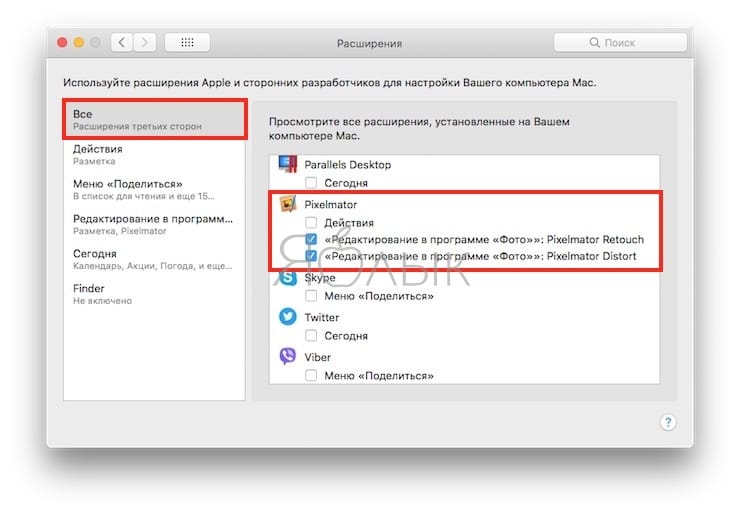 Внесенные вами правки отображаются мгновенно, без задержек, поэтому вам не нужно ждать. Единственный недостаток заключается в том, что это деструктивное редактирование, поэтому ваш оригинал не будет доступен после сохранения каких-либо изменений.
Внесенные вами правки отображаются мгновенно, без задержек, поэтому вам не нужно ждать. Единственный недостаток заключается в том, что это деструктивное редактирование, поэтому ваш оригинал не будет доступен после сохранения каких-либо изменений.
Бесплатно — скачать сейчас
Photoscape X
Источник: Mooii TechДля тех, кому нужен веселый и бесплатный редактор фотографий, Photoscape X — отличный вариант.
Photoscape X объединяет в одном пакете редактор фотографий, пакетный редактор, средство просмотра фотографий, вырезки, комбайнер коллажей, создатель анимированных GIF-файлов и многое другое.Он также работает с изображениями RAW, так что не беспокойтесь. В фоторедакторе Photoscape X есть все стандартные инструменты, которые вам нужны, а вырезы позволяют очень просто удалить фон с изображений. А с такими вещами, как пакетное редактирование, коллажи и анимированные GIF-файлы, легко работать с несколькими фотографиями одновременно.
Расширение позволяет использовать возможности редактирования Photoscape X прямо в приложении «Фотографии», не открывая Photoscape X.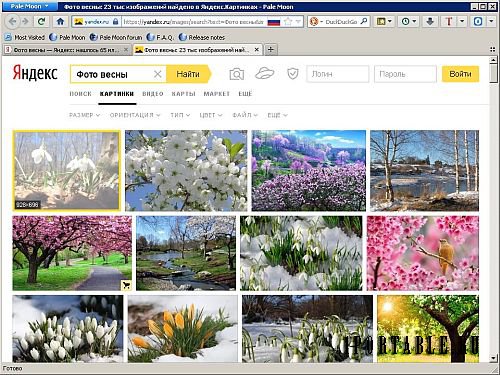 Конечно, вы не сможете делать таким образом такие вещи, как создание анимированных GIF-файлов или коллажей, но для базового редактирования фотографий это отлично.
Конечно, вы не сможете делать таким образом такие вещи, как создание анимированных GIF-файлов или коллажей, но для базового редактирования фотографий это отлично.
Бесплатно — скачать сейчас
Фотолемур 3
Источник: SkylumЧто делать, если вам нужны великолепные фотографии, но у вас нет времени редактировать их все по отдельности? Тогда у Photolemur есть расширение Photos для вас.
Сила Photolemur заключается в его искусственном интеллекте, который автоматически улучшает любое изображение без необходимости выполнять какие-либо действия. С Photolemur он анализирует изображения, а затем определяет их слабые стороны, корректируя их с помощью мощных и продвинутых алгоритмов.Есть даже новая функция под названием Face Finish, которая автоматически сглаживает кожу, удаляет недостатки, улучшает глаза и отбеливает зубы. Портреты никогда не выглядели лучше, и вам не нужно пошевелить пальцем. В Photolemur есть даже пакетная обработка, поэтому вы можете тратить меньше времени на редактирование и больше на съемку фотографий.
$ 36 — Загрузить сейчас
Люминар 4
Источник: SkylumLuminar 4 — это последняя версия мощного фоторедактора и браузера от Skylum.Он работает как отдельное приложение или как плагин или расширение для продуктов Adobe и Apple, таких как Photos и Photoshop.
В Luminar 4 есть множество интеллектуальных алгоритмов, которые помогут сделать вашу жизнь редактирования фотографий проще, чем когда-либо прежде. AI Sky Replacement может заменить все небо на вашей фотографии, чтобы изменить общее настроение вашего изображения, что раньше было сложной задачей, но теперь она полностью автоматизирована. Есть даже функции AI Skin и Portrait Enhancer, позволяющие получить удивительно реалистичные результаты на ваших портретах, сделанных на улице или в студии, с использованием искусственного интеллекта.Luminar 4 может даже обнаруживать определенные области на фотографии, которые могут быть лучше, и улучшать их, не изменяя остальную часть фотографии. Источники солнечного света также можно перемещать по изображению, что может придать фотографии совершенно новый вид.
За Luminar 4 стоит масса других интеллектуальных функций, но это самые впечатляющие. Это мощный фоторедактор, который может делать удивительные вещи всего за несколько кликов, а также помогает повысить вашу общую продуктивность и креативность.
$ 89 — Загрузить сейчас
Аврора HDR 2019
Источник: SkylumHigh Dynamic Range (HDR) может понравиться не всем, но нет сомнений в том, что он определенно может улучшить изображение. С Aurora HDR 2019 вы получаете мощный квантовый движок HDR на базе искусственного интеллекта, поэтому он дает вам HDR только высочайшего качества.
С Aurora HDR вы получаете креативное отображение LUT, поляризационные фильтры, цветное тонирование, HDR Denoise, Dodge and Burn, усилитель деталей и многое другое.И если вы беспокоитесь о том, чтобы сделать много работы по редактированию, чтобы получить идеальный HDR, нет проблем! Аврора сделает всю тяжелую работу за вас и за секунды предоставит вам красиво улучшенную фотографию. Существует более 80 различных предустановок HDR, которые вы можете использовать от известных фотографов, таких как Трей Рэтклифф, Серж Рамелли, Рэнди Ван Дуинен и других. Также есть расширенные функции, такие как слои и маскирование, пакетная обработка и поддержка RAW.
$ 99 — Загрузить сейчас
Какие ваши любимые?
Это одни из наших любимых фоторедакторов на Mac, которые используют расширение Photos.Есть ли у вас любимые? Сообщите нам, что вы используете, в комментариях!
Январь 2020 г .: В список добавлены Photolemur 3, Luminar 4 и Aurora HDR 2019.
Мы можем получать комиссию за покупки, используя наши ссылки. Учить больше.
Как использовать расширения в приложении «Фото» для iPhone и iPad
Источник: Кристин Ромеро-Чан / iMore
Когда Apple добавила поддержку расширений в iOS, она расширила возможности лучших iPhone или iPad.Вы можете отправить фрагмент текста прямо в свой календарь или приложение с делами, или вы даже можете использовать функции своего любимого приложения для редактирования фотографий, чтобы редактировать изображение непосредственно в самом приложении «Фото». Для этого у вас должны быть приложения с поддержкой расширений, уже загруженные из App Store, и вы можете использовать их по своему желанию в приложении «Фото». И что самое лучшее? Эти изменения являются неразрушающими, поэтому вы можете изменять, удалять и отменять их в любое время.
Как включить фото и видео расширения в приложении Фото
Чтобы использовать расширение для фото или видео, вам необходимо загрузить приложение, которое использует функцию расширений.Некоторые из наших фаворитов включают Camera + 2, Darkroom, Pixelmator и другие.
VPN-предложения: пожизненная лицензия за 16 долларов, ежемесячные планы за 1 доллар и более
В iOS 13 и новее приложения с расширением «Фото» включаются автоматически, поэтому вам не нужно включать его вручную, как раньше. Тем не менее, вы можете выбрать «Избранное», чтобы эти расширения оказались в верхней части списка. Вот как это сделать:
- Запустите приложение Photos на своем iPhone или iPad.
- Нажмите на фото или видео , которое вы хотите отредактировать.
Нажмите Изменить в правом верхнем углу.
Источник: iMore- Нажмите кнопку «…» в правом верхнем углу.
Нажмите Еще в меню.
Источник: iMore- Нажмите Изменить .
Нажмите зеленую кнопку + на расширениях, которые вы хотите добавить в Favorite , и вы можете изменить порядок , в котором они появляются, перетащив маркер вправо.
Источник: iMore
Как получить доступ и использовать расширения для фото и видео в приложении «Фото»
- Запустите приложение Photos на своем iPhone или iPad.
- Нажмите на фото или видео , которое вы хотите отредактировать.
Нажмите Изменить .
Источник: iMore- Нажмите кнопку «…» .
- Нажмите на добавочный номер , который вы хотите использовать.
- Внесите правок .
Нажмите Готово , чтобы сохранить изменения.
Источник: iMore
Есть вопросы о расширениях в приложении «Фото»?
Использование расширений приложений «Фото» — это простой процесс, который позволяет вам оставаться в одном приложении и вносить все необходимые изменения (если приложение не поддерживает его). Это отличное удобство для фотографов с iPhone. У вас есть вопросы по использованию расширений? Напишите нам в комментариях.
Обновлено в апреле 2021 г .: Это все еще текущие шаги по использованию расширений для фото и видео в приложении «Фото» в iOS 14.
App Inventor Extensions: Изображение | Pura Vida Apps
Расширение изображения
См. Документ «Расширения App Inventor» о том, как использовать расширение App Inventor.
Если у вас возникнут вопросы об этом расширении или отчеты об ошибках, начните новую тему в Сообщество App Inventor. Спасибо.
Для запросов функций, пожалуйста, свяжитесь со мной по электронной почте.Стать спонсором нового метода уже можно всего от 10 долларов! Своим вкладом вы поможете всему сообществу App Inventor. Спасибо.
22 марта 2016 г. : Начальная версия 1 от 22 марта 2016 г. для App Inventor версии ai2extensions7 и Companion версии 2.36cdk1
11 августа 2016 г. : версия 1a: избежать ошибки выполнения DX: создавать каждое расширение отдельно
17 августа 2016 г. : Версия 2: добавлен метод кадрирования
26 января 2016 г. : Версия 3: Включить jpeg для всех методов, добавлен новый метод Rotate
8 марта 2016 г. : Версия 4: добавлены методы IsLandscape, Scale и Overlay
Описание
Image Extension для базовой обработки изображений.
Необходимые разрешения: android.permission.READ_EXTERNAL_STORAGE, android.permission.WRITE_EXTERNAL_STORAGE
Недвижимость
Возвращает значение, указывающее, следует ли подавлять предупреждения.
Указывает, следует ли подавлять предупреждения
Методы
Измените размер файла изображения jpg.
Вы можете использовать относительный или полный путь к файлу изображения.Чтобы использовать относительный путь, просто добавьте к имени файла изображения префикс /.
Например, /myFile.jpg сократит файл /mnt/sdcard/myFile.jpg.
Вы не можете сжать файлы в активах. Если имя файла начинается с file: ///
вы можете указать полный путь к файлу.
Спасибо Таня за спонсорство этого блока!
Поверните файл изображения jpg на 0, 90, 180 или 270 градусов по часовой стрелке.
Вы можете использовать относительный или полный путь к файлу изображения.
Чтобы использовать относительный путь, просто добавьте к имени файла изображения префикс /.
Например, /myFile.jpg будет вращать файл /mnt/sdcard/myFile.jpg.
Вы не можете вращать файлы в активах. Если имя файла начинается с file: ///
вы можете указать полный путь к файлу.
Спасибо teen-code.com за ваше щедрое пожертвование!
Обрезать изображение.Введите расстояние в пикселях для левого, верхнего, правого и нижнего края.
Спасибо Husain за спонсорство этого блока!
Создайте фрагменты файла изображения jpg.
Например, rows = 4 и columns = 3 создадут 12 фрагментов исходного изображения, см. Снимок экрана.
Эти фрагменты будут сохранены в том же каталоге, что и исходный файл изображения. Будет использоваться следующее соглашение об именах: imageFileName_rowNumber_columnNumber.jpg.
Вы можете использовать относительный путь или полный путь к файлу изображения. Чтобы использовать относительный путь, просто добавьте к имени файла изображения префикс /. Например, /myFile.jpg создаст фрагменты файла /mnt/sdcard/myFile.jpg. Вы не можете создавать чанки из файлов в активах. Если имя файла начинается с file: /// вы можете указать полный путь к файлу.
Вернуть true, если изображение в альбомном формате, иначе вернуть false.
Масштабируйте файл изображения jpg.
Вы можете использовать относительный путь или полный путь к файлу изображения.
Чтобы использовать относительный путь, просто добавьте к имени файла изображения префикс /.
Например, /myFile.jpg сократит файл /mnt/sdcard/myFile.jpg.
Вы не можете масштабировать файлы в активах. Если имя файла начинается с file: ///
вы можете указать полный путь к файлу. Параметр scalingLogic ожидает значение FIT или CROP.CROP сохраняет соотношение сторон, в результате чего обрезается либо ширина, либо высота исходного изображения.
Спасибо Андреас за руководство по масштабированию и проект примера кода масштабирования изображения.
Наложение изображений.
Второе изображение должно быть изображением в формате png с прозрачностью, чтобы получить эффект наложения.
Спасибо Кристиан за спонсорство этого блока!
Примечание: Первое изображение должно быть доступно на внутренней SD-карте, чтобы наложение работало.Если ваше первое изображение хранится в активах, сначала скопируйте файл на внутреннюю SD-карту, используя метод Copy .
События
Событие, указывающее на создание чанков. В результате будет предоставлен список имен файлов.
Событие, указывающее, что изображение было повернуто.
Параметр «успешно» означает «истина» («успешно») или «ложь».Результат параметра предоставляет сообщение об ошибке в случае ошибки или имя файла в случае успеха.
Событие, указывающее, что изображение было масштабировано.
Параметр «успешно» означает «истина» («успешно») или «ложь». Результат параметра предоставляет сообщение об ошибке в случае ошибки или имя файла в случае успеха.
Пример использования: изменение размера
до изменения размера
после изменения размера
Примечание: большее изображение (слева) выглядит меньше, чем сжатое изображение (справа).В настоящее время я не знаю, почему это происходит, на самом деле должен отображаться тот же размер в компоненте изображения …
Еще несколько блоков для получения текущего размера, ширины и высоты изображения с помощью расширения метаданных изображения
Пример использования: создание чанков
отображение блока №5 из 12 созданных блоков (4 строки и 3 столбца)
Пример использования: урожай
Пример использования: поворот
Пример использования: масштабирование и наложение
Пример оверлейного изображения в формате png, здесь размер 1200×1800 (портрет), прозрачный фон.
Отмасштабируйте изображение точно до нужного вам размера и одновременно обрежьте изображение, чтобы сохранить соотношение сторон, затем добавьте наложенное изображение (например, водяной знак или подобное).
Положения и условия
- Получайте удовольствие и используйте это расширение в своих проектах App Inventor! Pura Vida!
- ПРОГРАММНОЕ ОБЕСПЕЧЕНИЕ ПРЕДОСТАВЛЯЕТСЯ «КАК ЕСТЬ», БЕЗ КАКИХ-ЛИБО ГАРАНТИЙ, ЯВНЫХ ИЛИ ПОДРАЗУМЕВАЕМЫХ, ВКЛЮЧАЯ, НО НЕ ОГРАНИЧИВАЯСЬ ГАРАНТИИ КОММЕРЧЕСКОЙ ЦЕННОСТИ, ПРИГОДНОСТИ ДЛЯ ОПРЕДЕЛЕННОЙ ЦЕЛИ И НЕЗАЩИТЫ ОТ ПРАВ.НИ ПРИ КАКИХ ОБСТОЯТЕЛЬСТВАХ АВТОРЫ ИЛИ ВЛАДЕЛЬЦЫ АВТОРСКИХ ПРАВ НЕСУТ ОТВЕТСТВЕННОСТЬ ЗА ЛЮБЫЕ ПРЕТЕНЗИИ, УБЫТКИ ИЛИ ДРУГИЕ ОТВЕТСТВЕННОСТЬ, ЛИБО В РЕЗУЛЬТАТЕ ДОГОВОРА, ПРАВОНАРУШЕНИЯ ИЛИ ИНЫМ ОБРАЗОМ, ВОЗНИКНОВЕНИЕ, ВНУТРИ ПРОГРАММНОГО ОБЕСПЕЧЕНИЯ ИЛИ В СВЯЗИ С ПРОГРАММНЫМ ОБЕСПЕЧЕНИЕМ ИЛИ ИСПОЛЬЗОВАНИЕМ ИЛИ ДРУГИМИ ДЕЛАМИ ПРОГРАММНОГО ОБЕСПЕЧЕНИЯ.
- Это единственное авторизованное место для загрузки этого расширения. Запрещается размещать это расширение где-либо еще и предлагать другим загрузить , будь то на другом веб-сайте, рынке или аналогичном.Причина в том, что у каждого должна быть возможность пожертвовать что-то в случае, если тебе нравится моя работа. Вы можете предоставить ссылку на этот сайт, чтобы другие могли скачать расширение здесь. Здесь вы всегда найдете самую последнюю версию, включая документацию и примеры использования. Благодарим Вас за понимание.
Загрузить
Разработка и поддержка фрагментов, руководств и расширений для App Inventor занимает много времени.
Надеюсь, это сэкономило ваше время. Если да, то вы можете подумать о том, чтобы пожертвовать небольшую сумму!
или пожертвуйте немного mBTC на адрес:
1Jd8kXLHu2Vkuhi15TWHiQm4uE9AGPYxi8
Спасибо! Тайфун
Загрузить расширение TaifunImage (файл aix)
Загрузить тестовый проект изменения размера (файл aia)
Загрузить тестовый проект Create Chunks (файл aia)
Загрузить тестовый проект кадрирования (файл aia)
Загрузить тестовый проект поворота (файл aia)
Загрузить масштаб и наложение тестовый проект (файл aia)
Вернуться к началу страницы…
Эта работа Pura Vida Apps
под лицензией Creative Commons Attribution-ShareAlike 3.0 Unported License
с указанием авторства (имя = Pura Vida Apps и ссылка на исходный сайт).
Google тайно развертывает НОВЫЕ расширения изображений для поисковой рекламы
Обновление 2021 года: расширения изображений Google Реклама теперь доступны всем рекламодателям! Ознакомьтесь с нашим Easy Guide to Google Ads Image Extensions .
***
Рекламные расширения Google принимают разные формы, чтобы пользователи могли выбирать собственный способ конверсии из ваших объявлений. На протяжении многих лет Google дополнял свои текстовые объявления различными расширениями, предлагая дополнительные ссылки, адреса, номера телефонов, текстовые номера, ссылки на приложения, а также недавно созданные формы, чтобы помочь пользователю совершить онлайн-конверсию. Но какими бы разнообразными ни были расширения объявлений Google — все они в основном представляют собой просто текст рядом с текстовым объявлением в поисковой выдаче Google — до недавнего времени.
Недавно Google начал использовать расширения изображений, позволяя рекламодателям показывать релевантные изображения вместе со своими поисковыми объявлениями!
Это не первая попытка Google добавить изображения в свои поисковые объявления.В 2013 году они ненадолго попытались добавить расширения изображений в свои поисковые объявления. В 2016 году Google попытался добавить изображения к визуальным дополнительным ссылкам. На Google Marketing Live 2019 Google анонсировал новый формат поисковой рекламы — рекламу-галерею, в которой изображения занимают видное место в поисковой выдаче.
Microsoft Advertising также предлагает расширения изображений и ряд аналогичных расширений объявлений на странице результатов поиска Bing.
графических расширений Google будут показываться рядом с вашими поисковыми объявлениями, что позволит вам привлечь больше клиентов.Помимо улучшения текстовых объявлений новым изображением с целевой страницы, расширения изображений также могут помочь улучшить качество рекламы и, возможно, показатель качества. Объявления с более высоким показателем качества лучше работают в Google и стоят меньше за клик.
В отличие от многих других распространенных расширений объявлений, расширения графических объявлений Google являются расширениями динамических объявлений, а это означает, что рекламодатели не могут напрямую управлять содержанием своих расширений графических объявлений. Вместо того, чтобы напрямую загружать изображение в Google для создания расширения изображения, Google будет извлекать изображения с целевой страницы объявления для отображения рядом с вашими текстовыми объявлениями.
Google еще не анонсировал эти новые расширения изображений, но незаметно распространяет их среди некоторых рекламодателей. Если у вас еще нет к ним доступа, не волнуйтесь — скоро вы их увидите!
Создавать расширения изображений в Google Рекламе очень просто. Во-первых, погрузитесь в поисковую кампанию в Google Рекламе. Оттуда перейдите на вкладку «Объявления и расширения» на левом поручне. Затем щелкните вкладку «Расширения» на верхней панели. Если в вашем аккаунте есть расширения для изображений с доступом, вы увидите параметр, позволяющий активировать расширения для изображений, которые будут отображаться на видном месте:
Расширения изображений Google будут извлекать изображения с вашей целевой страницы, поэтому, включив их в своем аккаунте Google Рекламы, вам необходимо подтвердить, что вы являетесь владельцем или имеете законное разрешение на передачу изображений на целевой странице в Google в рекламных целях.
Новейшие расширения Google для графических объявлений — это хитрый способ добавить немного яркости любому однообразному текстовому объявлению. По мере их распространения среди большего числа рекламодателей обязательно добавьте эти расширения изображений в свои аккаунты Google Рекламы и следите за их эффективностью, чтобы увидеть всех новых клиентов, которых они приводят на ваш сайт!
Расширений для Apple Photos — Используйте эти расширения для редактирования!
Благодаря расширению ваша картинная галерея стала веселее. Вы можете напрямую редактировать свои изображения с помощью любимого приложения для редактирования только в приложении «Фотографии».Не только это, но вы также можете напрямую отправлять текстовые фрагменты. Но нужно заранее знать, как все это делать и что вам нужно. Не волнуйтесь, у нас есть простое руководство по использованию расширений в приложении Apple Photos.
Что такое расширения?
На iPhone ваши изображения сохраняются в формате HEIC, который является высокоэффективным форматом изображений. Но когда Apple добавила поддержку расширений для iOS, многое изменилось. Таким образом, если вы загружаете свои приложения из App Store, у которых есть поддержка расширений, вы можете получить совершенно новый опыт.Затем вы можете редактировать свои изображения в самом приложении «Фото», но с помощью своего любимого расширения в любое время.
Включение расширений для Apple Photos
— Реклама —
Для редактирования изображений вы можете загрузить такие приложения, как Camera + 2, Darkroom, Pixelmator и т. Д. Вот как можно включить расширения в приложении «Фото» для редактирования изображений и видео:
- Откройте приложение Photos на своем iPhone.
- В приложении «Фото» выберите изображение или видео, которое нужно отредактировать.
- Когда изображение откроется, нажмите на кнопку «Редактировать» вверху.
- Когда для изображения откроется вкладка редактирования, щелкните «три точки», то есть кнопку «…» .
- Во всплывающем меню нажмите Еще .
— Реклама —
- В конечном итоге откроется вкладка «Приложения», оттуда вы можете нажать Изменить , чтобы выбрать приложения, которые вы хотите использовать для редактирования.
- Чтобы выбрать приложения, вы должны нажать на зеленую кнопку + перед названием приложения.
— Реклама —
- Вы можете даже изменить порядок для приложений, перетащив маркер справа.
Используйте расширения в приложении «Фото»
Вот как можно использовать расширения в приложении «Фото»:
- Откройте приложение Photos на своем iPhone.
- В приложении «Фото» выберите изображение или видео, которое нужно отредактировать.
- Когда изображение откроется, нажмите на кнопку «Редактировать» вверху.
- Когда для изображения откроется вкладка редактирования, щелкните «три точки», которые соответствуют кнопке «…»
- Щелкните желаемое расширение , с помощью которого вы хотите редактировать свое изображение.
- После внесения изменений нажмите Done , и изменения сохранятся.
Заключение
Благодаря новой функции от Apple теперь вы можете использовать свое любимое приложение для редактирования изображений и видео в приложении «Фото».Вы можете загрузить приложение, которое хотите использовать, из App Store, например Darkroom или Pixelmator, которые поддерживают расширения. После этого вы можете отредактировать приложение «Фотографии», чтобы разрешить этим приложениям редактировать изображения. Затем вы можете выбрать изображение, которое хотите отредактировать, в то время как редактирование вашего любимого приложения будет использоваться напрямую. Таким образом, вам не нужно переходить из одного приложения в другое только для того, чтобы редактировать изображения.
Если у вас есть сомнения, свяжитесь с нами.
Подробнее!
— Реклама —
Типы настроек внутренних линий | Google Реклама API | Разработчики Google
В этом руководстве представлен обзор различных типов расширений, которые все доступно в настройках расширения услуги, корма услуги и активы Сервисы.
Важно: Расширения на основе каналов скоро станут нерекомендуемыми. Перейти на Расширения на основе активов, как только достижимый. Увидеть График миграции на конкретные даты. «Актив» указывает класс, который будет использоваться при управлении расширениями с помощью актива.
Сервисы. «Настройка расширения» указывает, какой класс настройки расширения использовать.
при использовании служб настройки расширений. «Тип заполнителя» указывает, какой PlaceholderType перечисление
значение, которое нужно указать при использовании служб каналов.»Поле-заполнитель» указывает
какое перечисление использовать для указания полей при сопоставлении.
Партнерские адреса
Филиал расширения позволяют показывать розничные сети, в которых продаются ваши товары, и помогают пользователям найти эти магазины.
Расширения приложений
Расширения приложений позволяют для прямой ссылки на ваше мобильное приложение из ваших объявлений. Пользователи могут нажимать на объявление заголовок, который будет перенесен на ваш сайт, или расширение, которое будет предложено установить приложение напрямую.
Номера телефонов
Номера телефонов позволяют добавьте номера телефонов в свои объявления. Пользователи могут нажать на номер телефона, чтобы позвонить на ваш бизнес напрямую.
Уточнения
Уточнения позволяют включите в объявление дополнительный текст, например «Бесплатная доставка» или «Открыта круглосуточно без выходных».
Уточнения для гостиниц
Уточнения для гостиниц позволяют включать дополнительную информацию (до 2 строк настраиваемого текста) в ваше объявление в модуле бронирования отелей.
Расширения изображений
Расширения изображений (бета) позволяют загружать визуальные эффекты в дополнение к существующим текстовым объявлениям. Эти изображения появляются на странице результатов поиска Google вместе с заголовками и описаниями объявлений.
Расширения формы заявки
Расширения формы для потенциальных клиентов (бета) помочь вам привлечь потенциальных клиентов, разрешив пользователям отправлять формы прямо в вашем объявлении. Этот является расширением на основе ресурсов.
Адреса
Адреса может помочь пользователям найти ваше местоположение, указав адрес, карту или расстояние с вашим объявлением.Пользователи могут нажать на расширение, чтобы получить дополнительную информацию о вашем место нахождения.
Расширение цен
Появится расширение цен под текстовым объявлением и может показывать набор из до 8 карточек, которые пользователи могут просматривать дифференцировать варианты и цены. Пользователи могут перейти непосредственно к элементу, который заинтересуйте их на своем сайте.
Рекламные расширения выделите специальные предложения и распродажи в своей рекламе.
Дополнительные ссылки
Дополнительные ссылки let вы добавляете больше ссылок в свои объявления.Они могут перенаправлять пользователей на определенные страницы вашего сайт (например, конкретный товар или часы работы магазина).
Расширения структурированного описания
Структурированный фрагмент расширения показаны ниже ваше текстовое объявление в виде заголовка (например, «Направления») и списка значения (например, «Гавайи, Коста-Рика, Южная Африка»). Только предопределенный доступен выбор заголовков (подробно описано в связанной статье).
Модель расширений волосСтоковая Фотография Африканец
чернокожей женщины. 💸 КУПИТЕ 3 ФОТО ИЗ МОДЕЛЕЙ, ПОЛУЧИТЕ 1 БЕСПЛАТНО 💸
💸 код B3G1FREE до 21.01 💸
💎 КУПИТЕ 4 ФОТО ИЗ МОДЕЛЕЙ
💎 СВЯЖИТЕСЬ СО МНОЙ, ЧТОБЫ ПОЛУЧИТЬ 1 БЕСПЛАТНО! Перейдите к следующему уровень с качественной фотографией.С этой покупкой вы можете использовать эту стоковую фотографию в своих маркетинговых материалах, на веб-сайте и т. Д. Пожалуйста, продолжайте читать ниже для получения дополнительной информации:
/// ЭТОТ ЗАКАЗ ВКЛЮЧАЕТ
— 1 изображение JPG (3744×3908 пикселей)
— Лицензионное соглашение
/// ОБРАТИТЕ ВНИМАНИЕ
+ Модель подписала выпуск модели
+ Это только цифровой продукт, никакие физические товары не будут отправлены
+ Все продажи этого продукта являются окончательными после загрузки товара
+ Этот товар не является уникальным или единственным в своем роде
+ Это стоковая фотография без лицензионных отчислений
// / КАК ДОСТУПИТЬ К ВАШИМ ФАЙЛАМ
Чтобы получить доступ к своим цифровым файлам, перейдите в раздел «Вы»> «Покупки и обзоры» и найдите заказ.
Справа от заказа щелкните Загрузить файлы. Это приведет к переходу на страницу загрузок для всех файлов, прикрепленных к вашему заказу.
/// УСЛОВИЯ СОГЛАШЕНИЯ
Эти изображения поставляются с ограниченной коммерческой лицензией.
ВЫ МОЖЕТЕ
+ использовать эти фотографии в любых маркетинговых материалах для продвижения своего бизнеса.
+ используйте эту фотографию в готовых дизайнах для ваших клиентов (за исключением готовых шаблонов; дополнительную информацию см. Ниже).
+ используйте это фото на любых проданных товарах (например, футболках, кружках, обложках для книг и т. Д.) До 1000 проданных товаров.
ВЫ НЕ МОЖЕТЕ
+ продавать эту фотографию «как есть» или отдавать ее в качестве бесплатного подарка.
+ используйте эти фотографии как часть любого типа редактируемого шаблона для продажи, такого как Templett, Corjl или редактируемый PDF-файл без расширенной лицензии.
+ используйте это изображение на любых массовых продуктах без расширенной лицензии
Свяжитесь со мной, если вам нужна расширенная лицензия!
/// БОЛЬШЕ ФОТОГРАФИИ
Вы можете найти больше стоковых фотографий, в том числе больше фотографий из этого набора и этой модели, здесь:
https: // www.